Hướng dẫn chi tiết cách tải và cài đặt Visual Studio
Nội dung bài viết
Visual Studio, một công cụ lập trình đa năng, tích hợp nhiều ngôn ngữ lập trình phổ biến, là lựa chọn hàng đầu cho các lập trình viên. Trước khi khám phá sức mạnh của công cụ này, hãy tải về và cài đặt Visual Studio theo hướng dẫn chi tiết trong bài viết.
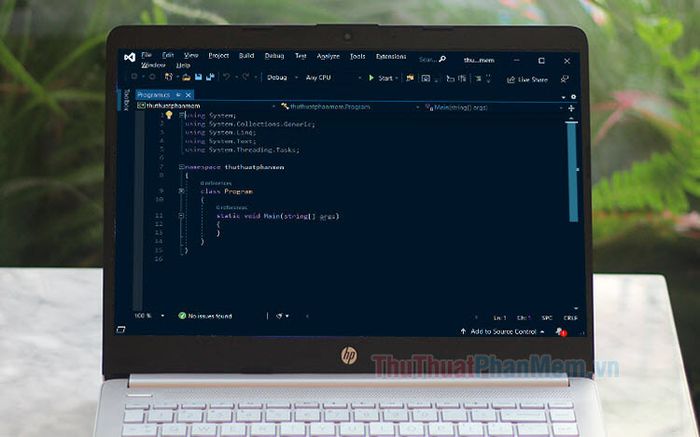
1. Tải và cài đặt Visual Studio trực tuyến
Với dung lượng lớn và nhiều thành phần không cần thiết, Microsoft cung cấp bộ cài trực tuyến giúp bạn lựa chọn và cài đặt chỉ những thành phần cần thiết, tối ưu hóa bộ nhớ và hiệu suất máy tính.
Bước 1: Truy cập trang web chính thức của Visual Studio tại https://visualstudio.microsoft.com/
Sau đó, nhấp vào Tải xuống Visual Studio (1) và lựa chọn phiên bản Visual Studio (2) phù hợp với nhu cầu của bạn.
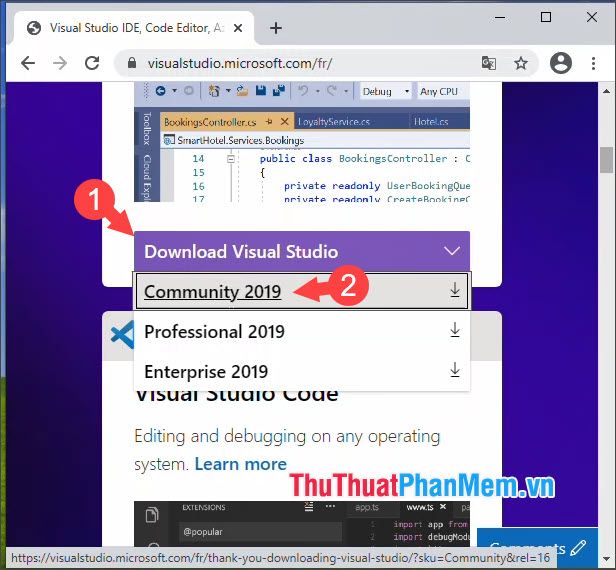
Bước 2: Nhấp vào file cài đặt đã tải về trên máy tính của bạn.
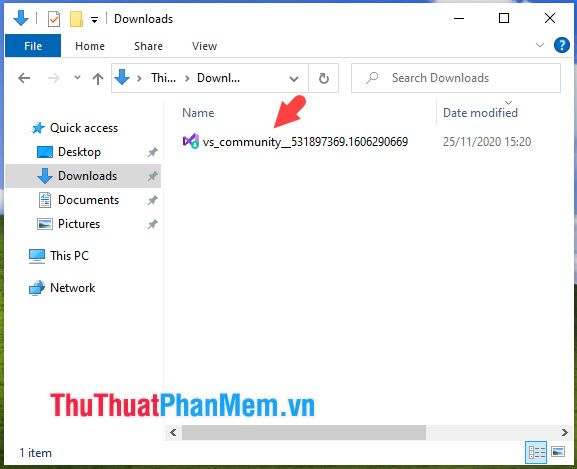
Nhấn Tiếp tục để bắt đầu quá trình cài đặt.
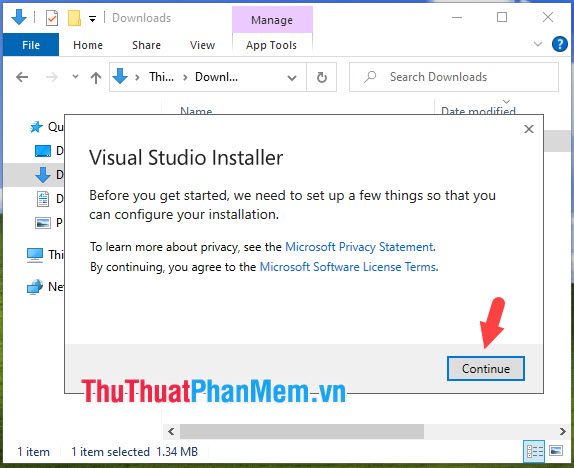
Quá trình tải xuống các thành phần cần thiết sẽ bắt đầu ngay sau đó.
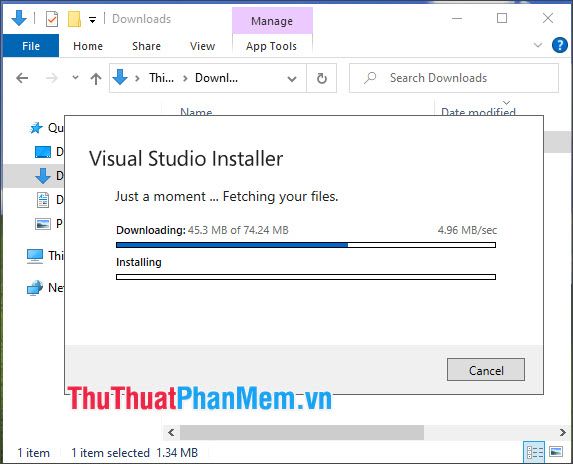
Bước 3: Khi quá trình tải hoàn tất, giao diện cài đặt sẽ xuất hiện. Hãy chuyển sang mục Workloads (1) và tích chọn các môi trường phát triển (IDE) phù hợp với nhu cầu của bạn (2).
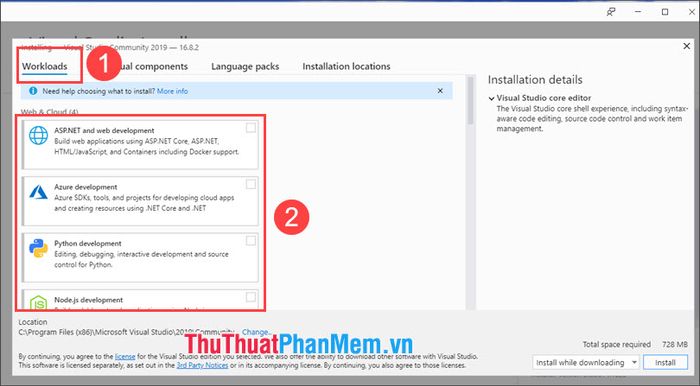
Chuyển sang thẻ Installation locations (3) để thiết lập thư mục lưu trữ các IDE (4), đồng thời điều chỉnh thư mục chứa các thành phần như SDKs và công cụ hỗ trợ (5). Đừng quên bỏ tích mục Keep download cache after the installation để tiết kiệm dung lượng lưu trữ. Kích hoạt Install while downloading (6) để tối ưu thời gian cài đặt, sau đó nhấn Install (7) để bắt đầu.
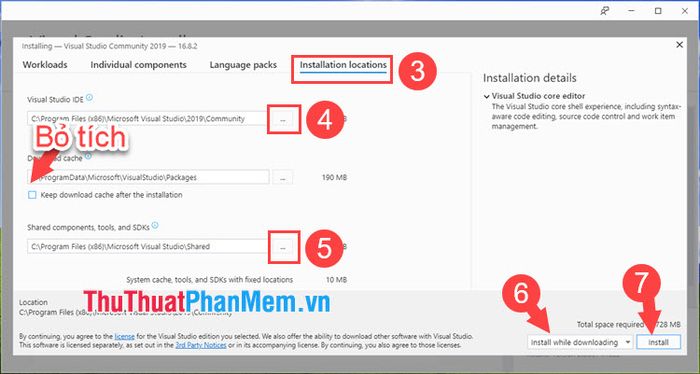
Quá trình tải xuống và cài đặt sẽ được tiến hành ngay sau đó.
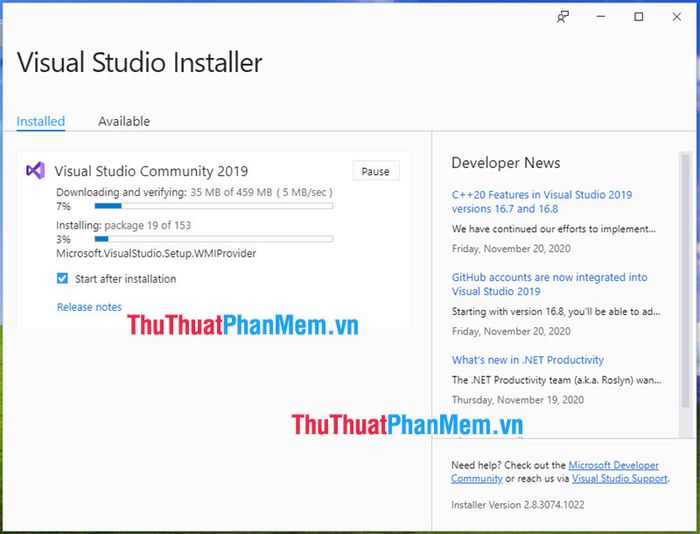
Bước 4: Nhấp vào Not now, maybe later để tạm hoãn việc đăng nhập tài khoản Microsoft và thực hiện sau.
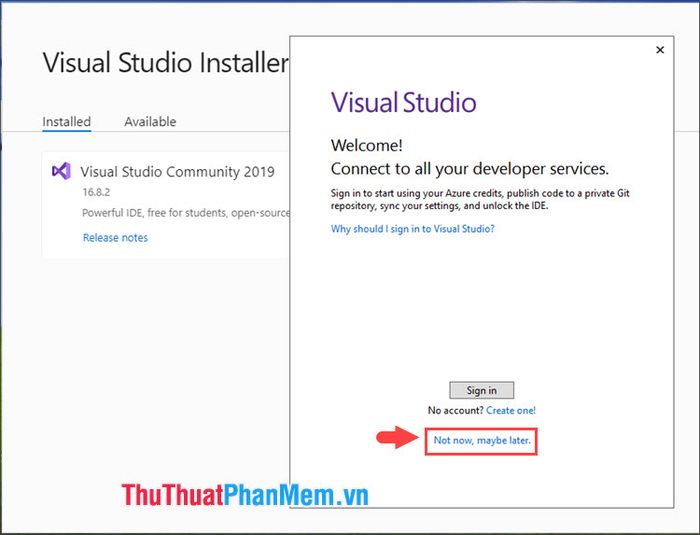
Bước 5: Thiết lập giao diện phù hợp cho Visual Studio (1) và nhấn Start Visual Studio (2) để khởi động.
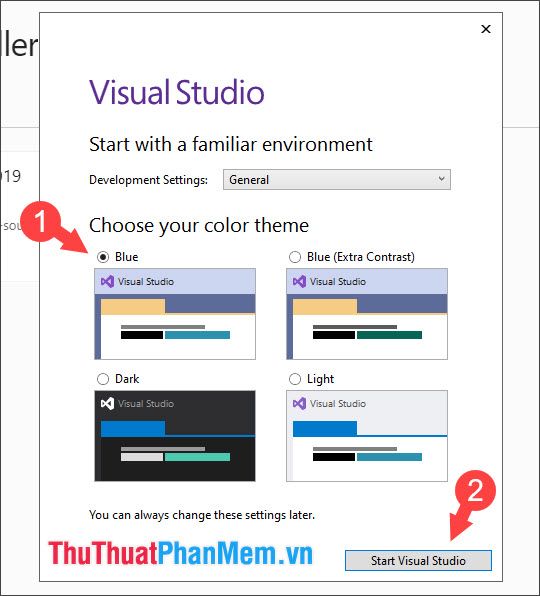
Sau khi hoàn tất thiết lập, bạn có thể mở và sử dụng Visual Studio một cách dễ dàng.
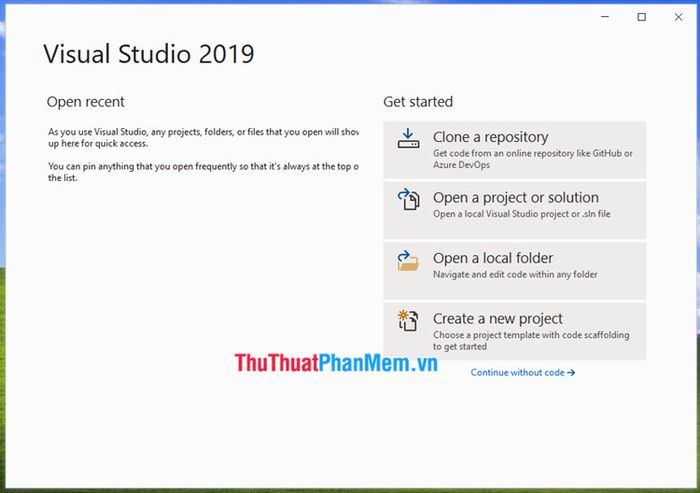
2. Hướng dẫn tải và cài đặt Visual Studio offline
Bộ cài đầy đủ của Visual Studio có dung lượng lớn, lên đến 35 GB. Để tiết kiệm thời gian tải về và dễ dàng lưu trữ, bạn có thể tạo bộ cài offline. Tham khảo chi tiết cách tạo và cài đặt Visual Studio offline tại Cách tạo bộ cài Visual Studio Offline.
Qua bài viết này, bạn đã nắm được cách tải và cài đặt Visual Studio – một trong những công cụ phát triển mạnh mẽ nhất dành cho lập trình viên. Chúc bạn thành công và tận hưởng trải nghiệm tuyệt vời với Visual Studio!
Có thể bạn quan tâm

Hướng dẫn chi tiết cách xóa bản cập nhật qua OTA

10 địa chỉ luyện thi IELTS cấp tốc uy tín nhất TP.Hồ Chí Minh

Top 10 mặt nạ gạo dưỡng da tốt nhất 2024 - Bí quyết sáng da từ thiên nhiên
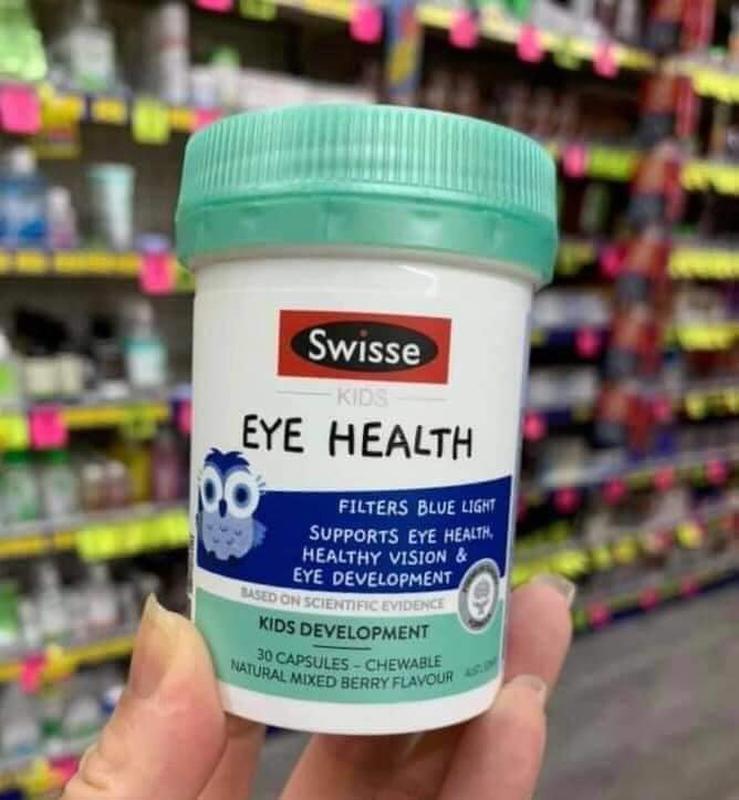
7 viên nhai bổ mắt cho trẻ em chất lượng nhất hiện nay

Top 3 Địa chỉ sửa chữa máy tính, laptop đáng tin cậy nhất tại huyện Đông Anh, Hà Nội


